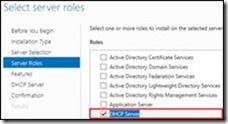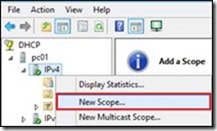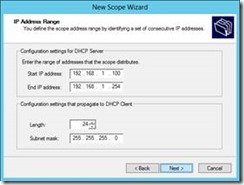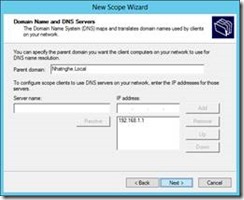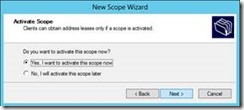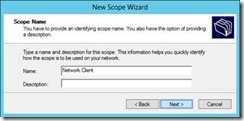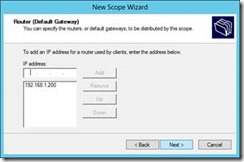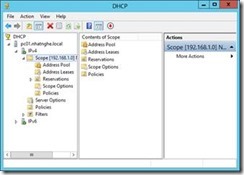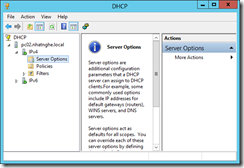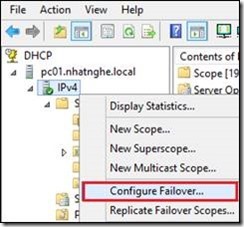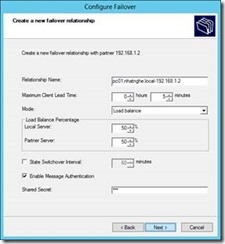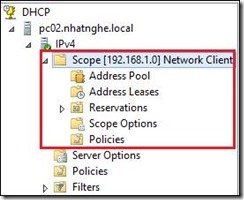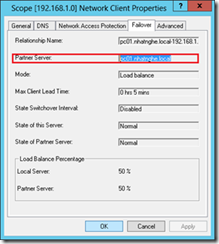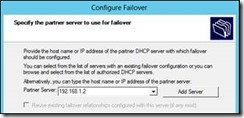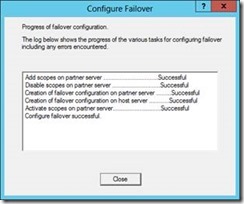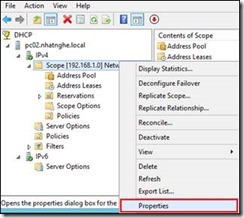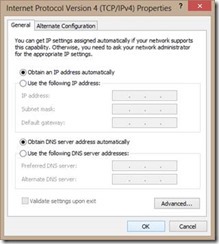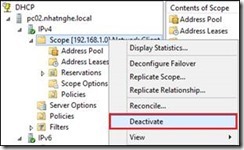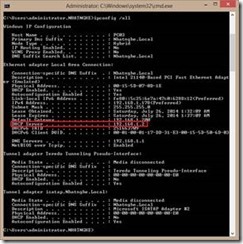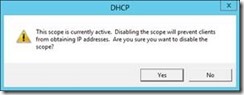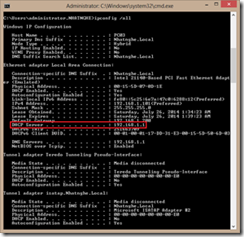I. DHCP FAILOVER
CÁC BƯỚC TRIỂN KHAI:
1. Cài đặt DHCP Server thứ 1
2. Tạo Scope để cấp IP cho Client
3. Cài đặt DHCP Server thứ 2
4. Cấu hình DHCP Failover
5. Kiểm tra
A- CHUẨN BỊ
– Mô hình bài lab bao gồm 3 máy:
+ PC01: Windows Server 2016 DC ( Domain: NHATNGHE.LOCAL)
+ PC02: Domain Member Windows Server 2016
+ PC03: Domain Member Windows 10
B- THỰC HIỆN
1. Cài đặt DHCP Server thứ 1 (Thực hiện trên máy PC01)
|
B1 – Mở Server Manager, vào menu Manage à chọn Add Roles and Features B2 – Các bước đầu tiên nhấn Next theo mặc định. Màn hình Server Roles à chọn DHCP Server à Add Features à Next |
B3 – Màn hình Features à giữ nguyên như mặc định à Next B4 – Màn hình DHCP Server à Next B5 – Màn hình Confirmation, check ô Restart the destination server automatically if required à Install à Close |
2. Tạo Scope để cấp IP cho Client (Thực hiện trên máy PC01)
|
B1 – Mở Server Manager, vào menu Tools à chọn DHCP B2 – Chuột phải IPv4 à chọn New Scope B5 – Màn hình IP Address Range, điền các thông số như trong hình à Next B8 – Màn hình Configure DHCP Options à chọn Yes, I want to configure these options now à Next B10 – Màn hình Domain Name and DNS Servers, mục Parent Domain: NHATNGHE.LOCAL, khai báo IP 192.168.1.1 à Next à Next
B11 – Màn hình Activate Scope, chọn Yes, I want to activate this scope now à Next
|
B3 – Màn hình Welcome à Next B4 – Màn hình Scope Name, đặt tên: Network Client à Next B6 – Màn hình Add Exclusions and Delay à Next
B7 – Màn hình Lease Duration, giữ nguyên như mặc định à Next
B9 – Màn hình Router, nhập vào địa chỉ 192.168.1.200 cho Default gateway à Next B12 – Màn hình Completing à Finish
B13 – Quan sát thấy Scope đã được tạo |
3. Cài đặt DHCP Server thứ 2
B1 – Trên máy PC02, cài đặt dịch vụ DHCP và đăng ký dịch vụ DHCP vào Active Directory tương tự như trên PC01.
B2 – Sau khi cài đặt, mở DHCP console kiểm tra trên DHCP Server này chưa có Scope nào
4. Cấu hình DHCP Failover
|
B1 – Trên máy PC01, mở DHCP Console. Chuột phải vào IPv4 à chọn Configure DHCP B4 – Màn hình Create a new failover relationship, cấu hình như sau: + Maximum Client Lead Time: 5 minutes + Mode: Load balance + Shared Secret: 123 à Next B7 – Qua máy PC02, mở DHCP Console à Quan sát thấy Scope mới đã tự động được tạo B9 – Qua tab Failover, quan sát thấy mục Partner Server đồng bộ hóa Scope từ PC01 à OK |
B2 – Màn hình Introduction to DHCP Failover à Next B3 – Màn hình Specfiy the partner server to use for failover à Mục Partner Server, nhập IP Address của máy PC02 à Next B5 – Màn hình Completing à Finish B6 – Kiểm tra trạng thái cấu hình là Successful à nhấn Close B8 – Chuột phải vào Scope à chọn Properties |
5. Kiểm tra
|
B1 – Trên máy PC03, chuyển sang chế độ IP động B4 – Nhập lệnh ipconfig /release để trả thông số IP B5 – Qua máy PC02, mở DHCP. Chuột phải vào scope à chọn Deactivate B7 – Qua máy PC03, nhập lệnh ipconfig /renew để nhận IP mới |
B2 – Nhập lệnh ipconfig /renew để xin IP mới B3 – Nhập lệnh ipconfig /all để xem thông số TCP/IP đã nhận, trong hình dưới là DHCP của PC02 cấp IP cho client B6 – Hộp thoại xác nhận à chọn Yes B8 – Kiểm tra kết quả thành công và PC03 sẽ nhận IP từ DHCP Server còn lại. |